Comment réparer le casque Astro A40 TR ne fonctionne pas {FIXED}
Publié: 2023-05-07Astro A40 est l'un des casques les plus populaires. La plupart des gens l'utilisent lors de la diffusion de tout contenu sur YouTube et Twitch. En plus de cela, l'appareil est beaucoup plus flexible lorsque vous jouez à des jeux en ligne et parlez à vos amis. Mais que se passe-t-il si le casque Astro A40 TR ne fonctionne pas ? Cela pourrait interrompre votre jeu ou la communication avec vos amis.
Certaines des raisons possibles pour lesquelles le micro Astro A40 ne fonctionne pas sont des connexions lâches dans la prise 3,5 mm, et des pilotes audio manquants ou obsolètes peuvent en être les raisons possibles. Donc, pour ramener le casque à son état de fonctionnement d'origine, vous devez résoudre le problème. Et pour ce faire suivez l'ordre des solutions mentionné dans la section suivante de notre guide.
Solutions pour le casque Astro A40 TR ne fonctionnant pas :
Avant de passer aux solutions, vérifiez si vous avez installé tous les pilotes nécessaires. En plus de cela, vérifiez si le système d'exploitation Windows de votre système est mis à jour vers la dernière version. Une fois cela fait, suivez les solutions pour résoudre le problème du microphone Astro A40 qui ne fonctionne pas.
Solution 1 : vérifiez les connexions du matériel et des autres câbles
Le port 3,5 mm de votre ordinateur peut se détacher pour des raisons évidentes. Vous devez fournir une petite pression lors de l'insertion de la prise jack Astro A40. Alors, détachez la prise casque et réinsérez-la fermement dans la fente. Si le micro Astro A40 ne fonctionne toujours pas sur PC, essayez de vérifier la présence de poussière et de débris à l'intérieur de la fente. Nettoyez-le avec un morceau de tissu.
Si le micro Astro A40 ne fonctionne pas sous Windows 10, le problème persiste, passez à l'ensemble de solutions suivant.
Lisez également: Conseils pour résoudre le problème du casque USB sous Windows 10
Solution 2 : modifier les paramètres de volume
Si le volume du système est coupé, le problème de non-fonctionnement du micro du casque Astro A40 peut survenir. Ainsi, vous devez cliquer sur l'icône de volume présente dans la barre des tâches. 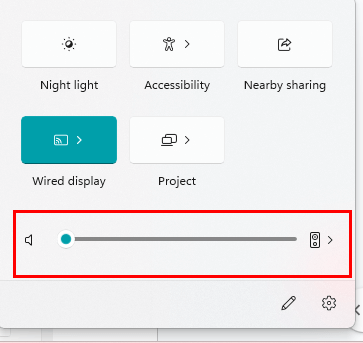
Faites glisser le niveau de volume vers la droite pour atteindre la limite maximale. Maintenant, essayez de parler et demandez à vos amis s'ils peuvent entendre à travers le micro. Espérons que cela fonctionnera. Au cas où il n'appliquerait pas le correctif suivant pour résoudre le problème du micro du casque Astro A40.
Solution 3 : modifiez les paramètres audio de votre PC
Si le problème Astro A40 Mic ne fonctionne pas sous Windows 11, vous devez mettre à jour les paramètres audio de votre système. Faites un clic droit sur l'icône du son présente dans la barre des tâches.
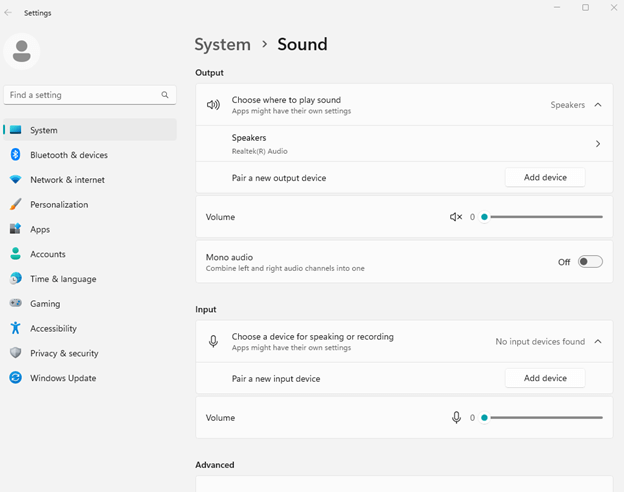
La fenêtre Son s'ouvrira. Maintenant, vérifiez lequel est le périphérique par défaut. Très probablement, ce sera le périphérique audio haute définition Realtek. Encore une fois, cliquez dessus avec le bouton droit de la souris et accédez à l'onglet Niveaux. Mettez à jour le niveau du microphone au maximum. Certes, le micro Astro A40 qui ne fonctionne pas sera résolu.
Si le problème du casque Astro A40 TR ne fonctionne pas persiste, essayez la méthode suivante pour le résoudre.
Lisez également: Comment réparer le casque Jabra ne fonctionne pas sur un PC Windows
Solution 4 : Supprimer les logiciels malveillants (le cas échéant)
Si votre système contient des logiciels malveillants, cela peut entraver le fonctionnement de plusieurs appareils. Et le micro Astro A40 ne fonctionne pas. L'erreur Windows 11 ne fait pas exception. En plus de cela, les logiciels malveillants peuvent également corrompre votre logiciel système. Et dans de tels cas, la perte de données personnelles peut être permanente. Par conséquent, pour résoudre le problème, procurez-vous une bonne application anti-malware pour contrer les logiciels malveillants existants sur votre système.
Cependant, si la suppression des logiciels malveillants n'a pas aidé, essayez la solution suivante pour modifier l'erreur de non-fonctionnement du micro du casque Astro A40.
Solution 5 : mettre à jour le pilote audio
La version existante du pilote audio est peut-être obsolète. Et ainsi, l'Astro A40 ne fonctionnant pas sur une erreur PC peut survenir. Donc, pour résoudre l'erreur, vous devez obtenir la nouvelle version.
Mettre à jour le pilote avec le Gestionnaire de périphériques :
Étape 1 : Accédez au Gestionnaire de périphériques à partir du menu Démarrer.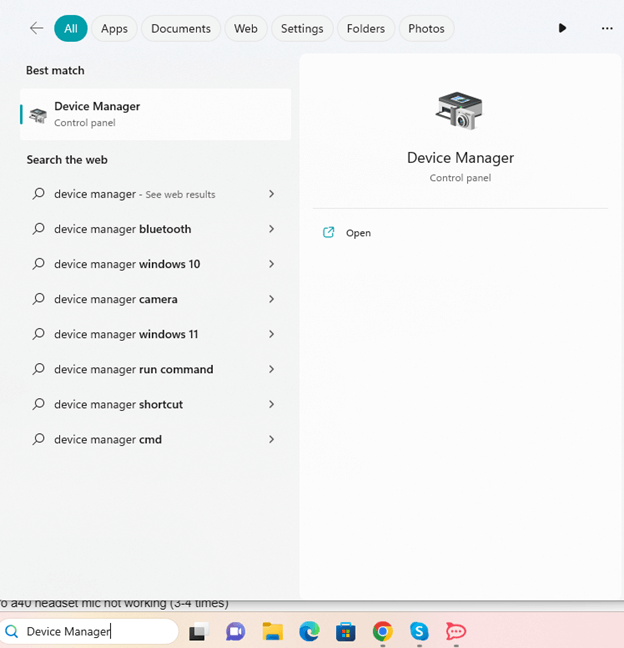
Étape 2 : Découvrez la catégorie Contrôleurs audio, vidéo et de jeu et cliquez dessus pour développer.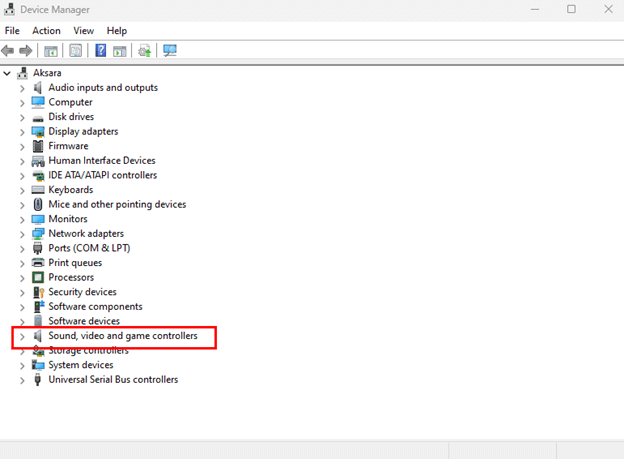

Étape 3 : Faites un clic droit sur le pilote audio et choisissez l'option Mettre à jour le pilote .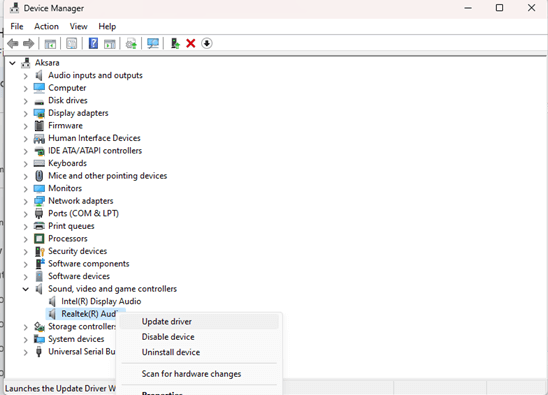
Dans la fenêtre suivante, cliquez sur la première option pour rechercher automatiquement les mises à jour de pilotes et les installer. 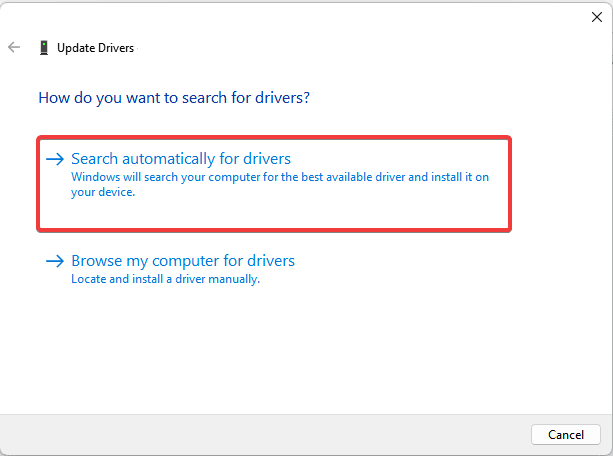
Redémarrez votre PC pour appliquer les mises à jour.
Cependant, cette méthode nécessite un effort manuel. Vous pouvez également utiliser le logiciel de mise à jour automatique des pilotes pour mettre à jour tous vos pilotes système.
Mettre à jour automatiquement les pilotes audio avec Bit Driver Updater
Vous pouvez utiliser Bit Driver Updater pour installer les mises à jour de pilotes les plus récentes automatiquement et en toute simplicité. Cette méthode est la meilleure si vous ne disposez pas des connaissances, des capacités ou du temps nécessaires pour mettre à jour manuellement vos pilotes.
Lire la revue complète de Bit Driver Updater
Des millions d'utilisateurs d'ordinateurs du monde entier font confiance à Bit Driver Updater. Le programme effectue une analyse automatisée de votre appareil, identifie les pilotes défectueux et propose des pilotes mis à jour. Seuls les pilotes testés et vérifiés WHQL sont proposés au téléchargement par l'outil. Utilisez la version payante pour déverrouiller toutes les fonctionnalités du logiciel.
Voici comment utiliser Bit Driver Updater pour mettre à jour vos pilotes afin de réparer le casque Astro A40 TR qui ne fonctionne pas sur votre appareil Windows.
Étape 1 : Téléchargez le Bit Driver Updater pour votre Windows et double-cliquez dessus.Suivez maintenant les étapes à l'écran pour l'installer sur votre PC. 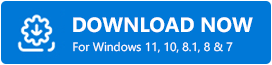
Étape 2 : Lancez maintenant l'outil, allez dans le volet de gauche et choisissez l' option Analyser .Attendez que l'outil examine votre appareil et affiche la liste des mises à jour en attente pour les pilotes. 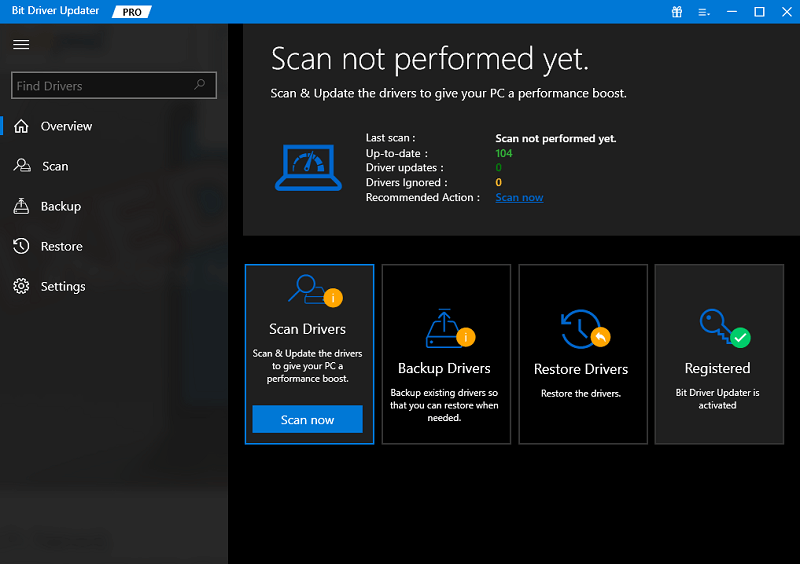
Étape 3 : Parcourez la liste, puis choisissez le pilote dont vous souhaitez mettre à jour la version en cliquant sur le bouton Mettre à jour maintenant .
Étape 4 : Si vous utilisez l'édition Pro de Bit Driver Updater, il vous suffit de cliquer sur le bouton intitulé Tout mettre à jour .Cela mettra à jour tous les pilotes obsolètes, y compris les pilotes audio défectueux. 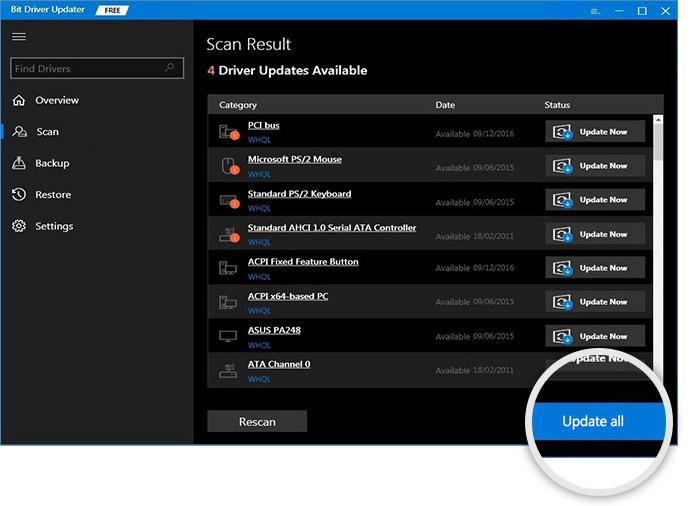
De plus, l'édition professionnelle comprend une assistance technique 24 heures sur 24 ainsi qu'une politique de remboursement valable pendant soixante jours.
Maintenant que la mise à jour du pilote est terminée, vérifiez si le problème de non-fonctionnement du micro du casque Astro A40 est résolu.
Si ce n'est pas le cas, alors passez aux autres remèdes possibles mentionnés ci-dessous.
Lisez également: Comment réparer Kotion Chaque micro G2000 ne fonctionne pas
Solution 6 : modifier les paramètres de l'application Astro
Le casque dispose d'une application dédiée pour fonctionner. Puisque vous utilisez le casque, vous devez avoir l'application sur votre PC. Lorsque le casque Astro A40 TR ne fonctionne pas, ouvrez l'application officielle du casque. Sélectionnez l'onglet Microphones et réglez le niveau du micro. Équilibrez-le à l'aide de la barre à bascule. Enregistrez les modifications et fermez l'application Astro.
Solution 7 : supprimer les fichiers résiduels
Si les mises à jour du pilote ne permettent pas de résoudre le problème de fonctionnement du casque Astro A40 TR, cela peut être dû à des fichiers résiduels. Une quantité excessive de cache et de fichiers indésirables résiste à de nombreuses opérations sur votre PC. Pour supprimer les fichiers résiduels, suivez les étapes ci-dessous
- Ouvrez le Exécuter et tapez "% temp%". La liste de tous les fichiers cache et résiduels s'ouvrira.
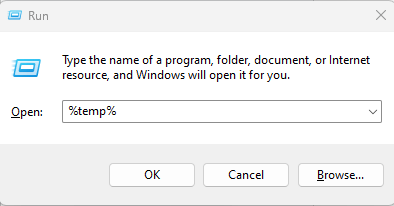
- Sélectionnez-les tous et appuyez sur Maj et Suppr.
Si le problème persiste, il doit y avoir plus de fichiers cache. Il est préférable de prendre l'aide d'une application tierce. Il vous aidera dans le nettoyage en profondeur. Lorsque vous avez terminé, détachez le casque, redémarrez votre système et reconnectez-le.
Espérons que cela corrigera l'erreur Astro A40 Mic ne fonctionnant pas sous Windows 10, 11.
Cependant, si aucune des solutions ne fonctionnait, le problème pourrait provenir du matériel. Si le micro est endommagé, vous ne pouvez pas faire grand-chose concernant le matériel. Dans ce cas, apportez le casque au centre de service agréé. Après les réparations nécessaires, espérons-le, le problème de non-fonctionnement du micro Astro A40 sera résolu.
Lisez également: Comment réparer le micro Logitech G533 qui ne fonctionne pas
Le casque Astro A40 TR ne fonctionne pas Problème : FIXE
Espérons qu'après avoir appliqué les solutions susmentionnées, le problème de l'Astro A40 ne fonctionnant pas sur PC sera résolu. Assurez-vous que les pilotes audio sont à jour. Utilisez Bit Driver Updater pour télécharger toutes les mises à jour de pilotes en attente sur votre système. Si nécessaire, visitez le centre agréé pour résoudre les problèmes matériels.
Si vous avez des commentaires, des suggestions ou des questions pour nous, laissez-les dans la section des commentaires ci-dessous. Si l'article a fait le nécessaire, n'oubliez pas de vous abonner pour plus de guides de dépannage et de mises à jour. Pour des nouvelles techniques, des mises à jour et des tutoriels, suivez-nous sur Facebook, Instagram, Twitter ou Pinterest.
